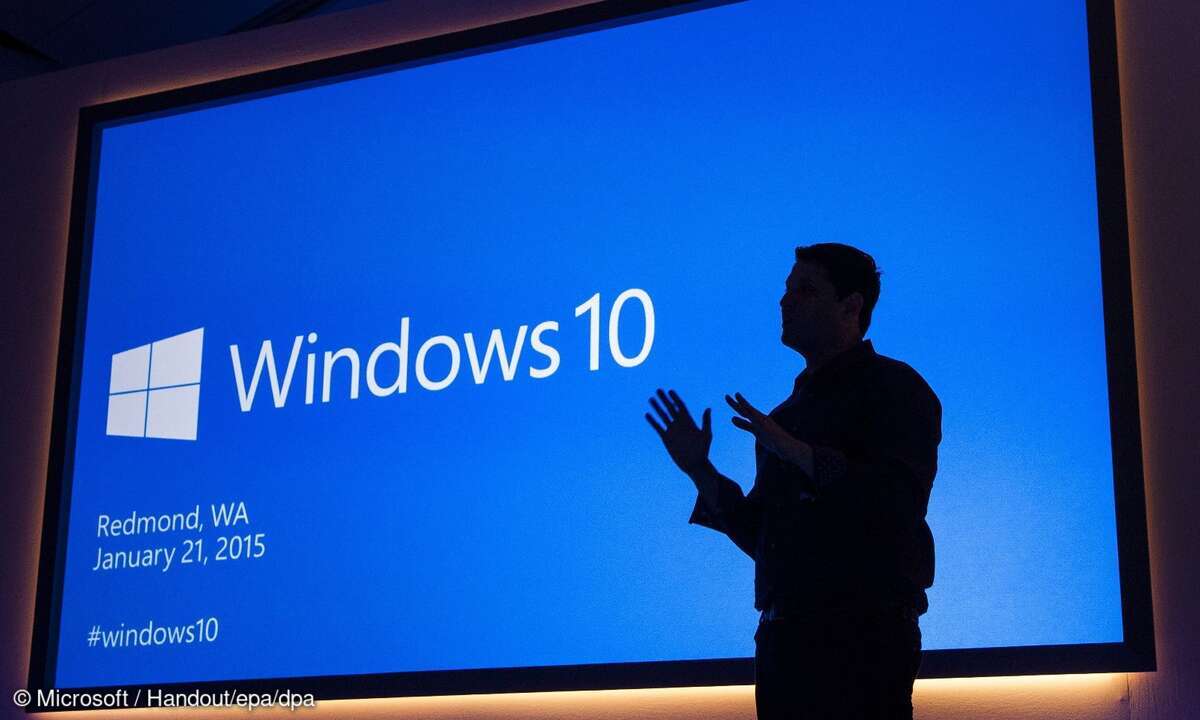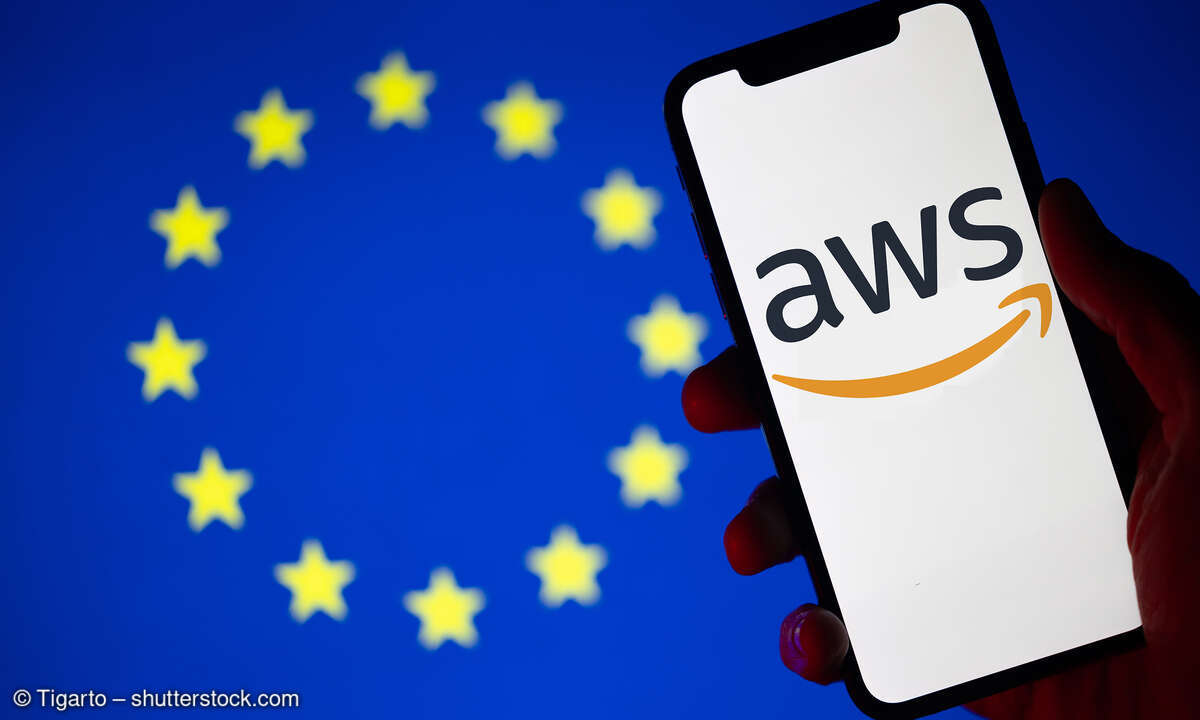Windows Live Mail
- 20 Tipps für Windows 7 Profis
- RAM-Disk einrichten
- Mehrere Drucker ansteuern
- Programmstart mit Administratorrechten
- Erhöhte Sicherheit
- Internet-Zugriffe steuern
- Automatische Anmeldung
- Windows Live Mail
- Zeitplan der Systemwiederherstellung
- Windows-Installer reparieren
- Monitor kalibrieren
- ClearType-Einstellungen zurücksetzen
- Systemsteuerungselemente an der Taskleiste
- Freien Speicher sicher löschen
- Taschenrechner als Umrechnungs-Genie
- Backup der Kurznotizen
- Themes unter Vista und XP nutzen
- Priorität der Netzwerkverbindungen
- Maus auf einfachen Klick umstellen
- Verbleib der Cookies
- Kontextmenü des Windows-Explorers erweitern
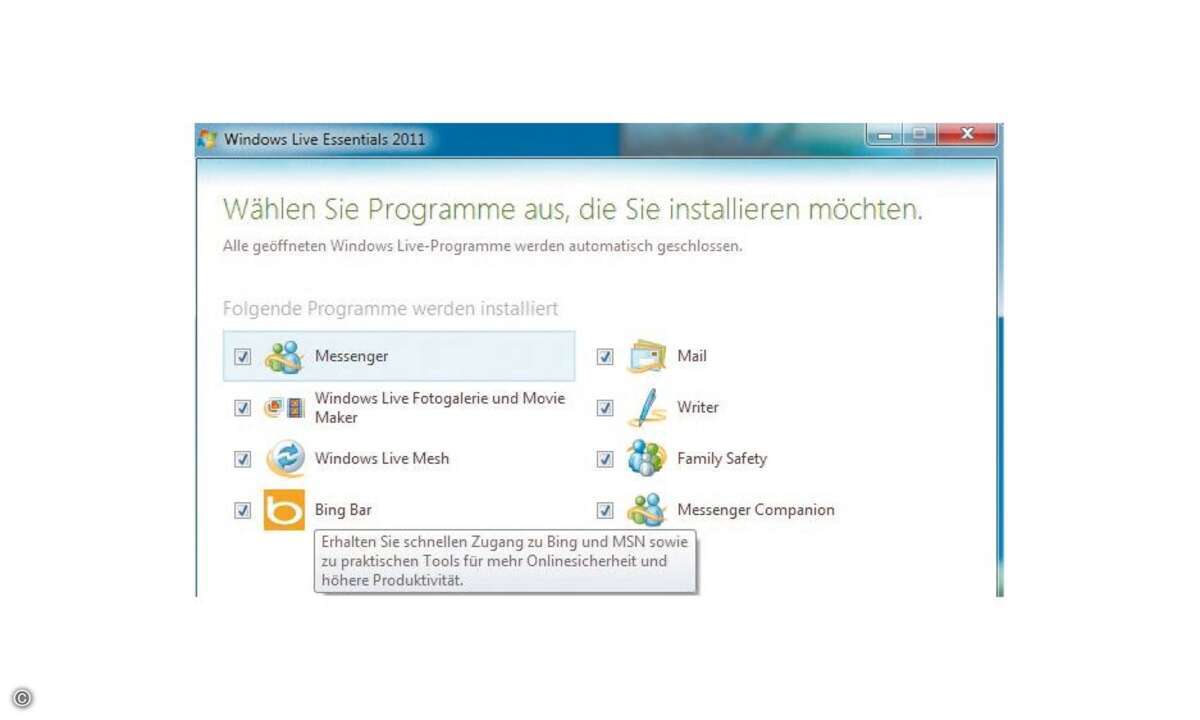
Leider bietet Windows 7 von Haus aus kein Mailprogramm an. Als Alternative zu Outlook oder Windows Mail steht das neue Windows Live Mail bereit. Diese Software ist im Windows Live Essentials-Paket enthalten, welches Sie kostenlos laden. Dazu rufen Sie im Start-Panel Erste Schritte auf und wählen Windows Live Essentials erwerben aus. Daraufhin öffnet der Internet Explorer die Website, von der Sie das Paket beziehen.
Nach dem Download klicken Sie die Datei an und bestimmen, ob Sie das Paket komplett oder nur in Komponenten installieren wollen. Wer lediglich Windows Live Mail braucht, gibt einfach nur Auswahl an. Dann deaktivieren Sie alle Komponenten, die Sie nicht installieren wollen. Über die Schaltfläche Fortsetzen installieren Sie das Programm, um es vom Start-Panel über den Eintrag Windows Live Mail zu starten.
Beim ersten Mal fordert Sie ein Dialog dazu auf, ein E-Mail-Konto anzulegen. Hier geben Sie Ihre E-Mailadresse und das Kennwort ein. Die Schaltfläche Abschließen beendet den Dialog. Anschließend rufen Sie das Menü Ansicht auf, in dem Sie den Lesebereich auswählen. Dort legen Sie fest, wo Sie den Mail-Lesebereich platzieren wollen – also unten oder rechts neben der Nachrichtenliste. Dann empfangen oder verschicken Sie Ihre Mails, wie Sie es von anderen Programmen gewohnt sind.